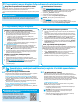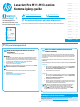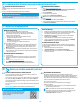Quick Start Guide
27
Dansk ............. 13
Català ............. 11
Español ............. 9
Italiano ............. 7
Deutsch ............. 5
Français ............ 3
Norsk .............. 25
Lietuvių .......... 23
Latviešu .......... 21
Suomi ............. 19
Eesti ............... 17
Nederlands ...... 15
Svenska .......... 29
Português ....... 27
English .............. 1
Windows
1. Para o Windows 7 ou inferior, não conecte o cabo USB antes de instalar
o software. O processo de instalação solicitará a conexão do cabo
no momento apropriado. Se o cabo já estiver conectado, reinicie a
impressora quando a instalação solicitar a conexão do cabo.
2. Prossiga para “6. Localizar ou baixar os arquivos de instalação de
software”.
NOTA: Durante a instalação do software, selecione a opção para
Conectar diretamente este computador usando um cabo USB.
Mac
1. Conecte o cabo USB entre o computador e a impressora antes de
instalar o software.
2. Prossiga para “6. Localizar ou baixar os arquivos de instalação de
software”.
Execute uma instalação sem o (somente nos
modelos sem o M12w)
Antes de iniciar a instalação, verique se o ponto de acesso sem o está
funcionando corretamente. Certique-se de que e a impressora, o roteador
e o computador estejam ligados e que o computador esteja conectado
àmesma rede sem o à qual você conectará a impressora.
Se não houver uma luz azul contínua na parte superior da impressora, vá
para o Processo A.
Se houver uma luz azul contínua na parte superior da impressora, vá
para o Processo B.
Processo A
1. Coloque o CD na unidade de CD-ROM e então clique em Instalar.
Quando a caixa de diálogo Conexões da impressora aparecer,
escolha Congurar para imprimir na Rede sem o.
2. Siga as instruções na tela.
Processo B
1. Coloque o CD na unidade de CD-ROM e então clique em Instalar.
Quando a caixa de diálogo Conexões da impressora aparecer,
escolha Conectar a uma impressora de Rede sem o congurada.
2. Siga as instruções na tela.
3. Selecione a impressora detectada pelo software. Se o instalador
não conseguir detectar a impressora, insira manualmente
oendereço IP da impressora para prosseguir a instalação.
NOTA: Imprima uma página de Conguração para localizar o endereço
IP da impressora. No painel de controle da impressora, pressione
emantenha pressionado o botão Cancelar por 5 segundos e libere
obotão Cancelar para imprimir a página de Conguração. O endereço
IP é listado na página de Conguração na seção Informações da rede.
Congurar manualmente o endereço IP
Consulte o Guia do Usuário da Impressora para obter informações sobre como
congurar o endereço IP manualmente www.hp.com/support/ljm11-m13.
IMPORTANTE:
Primeiro, siga as
Etapas
1 a 3
no pôster de
conguração do hardware
da impressora, então
prossiga para a Etapa 4.
www.hp.com/support/ljm11-m13 www.register.hp.com
Guia de primeiros passos da
LaserJet Pro M11-M13 series
Conexão USB direta entre a impressora
eocomputador
É necessário utilizar um cabo USB do tipo A a B.
4.
Congurar o painel de controle
No painel de controle da impressora, verique o status do LED antes de iniciar a instalação
dosoftware.
5. Selecionar o método de conexão